WindowsXP设置默认打印机的方法
- 时间:2015年04月17日 15:16:23 来源:魔法猪系统重装大师官网 人气:6570
我们在工作中有时需要将我们的电脑连接上两台或多台打印机,不过这样一来,我们在打印东西的时候,系统会默认选择一台打印机。那么,要怎么设置这台默认打印机呢?
推荐:WinXP新春贺岁版下载
设置方法:
1、单击“开始”按钮,在弹出的菜单中找到“打印机和传真”;
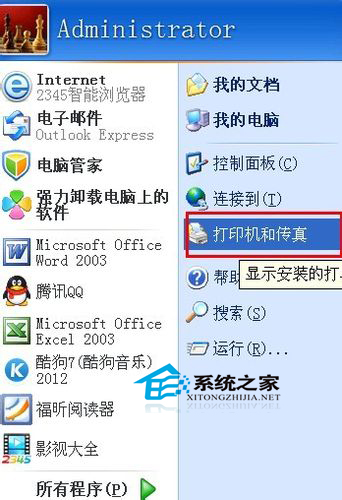
2、在打开的 “打印机和传真”窗口中,我们可以看到可用的打印机的名称。
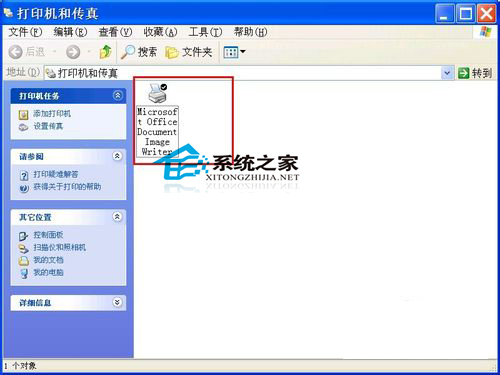
3、用鼠标右键单击要用作默认打印机的打印机图标,再单击快捷菜单上的“设为默认打印机”。我电脑上只有一台虚拟的打印机,无法演示这个过程。
如果“打印机”图标或该命令旁有复选标记,则该打印机已设置为默认打印机。

以上就是WinXP设置默认打印机的方法了,有需要的用户可以参考这种方法在自己的电脑上进行设置。
WindowsXP,设置,默认,打印机,的,方法,我们,








